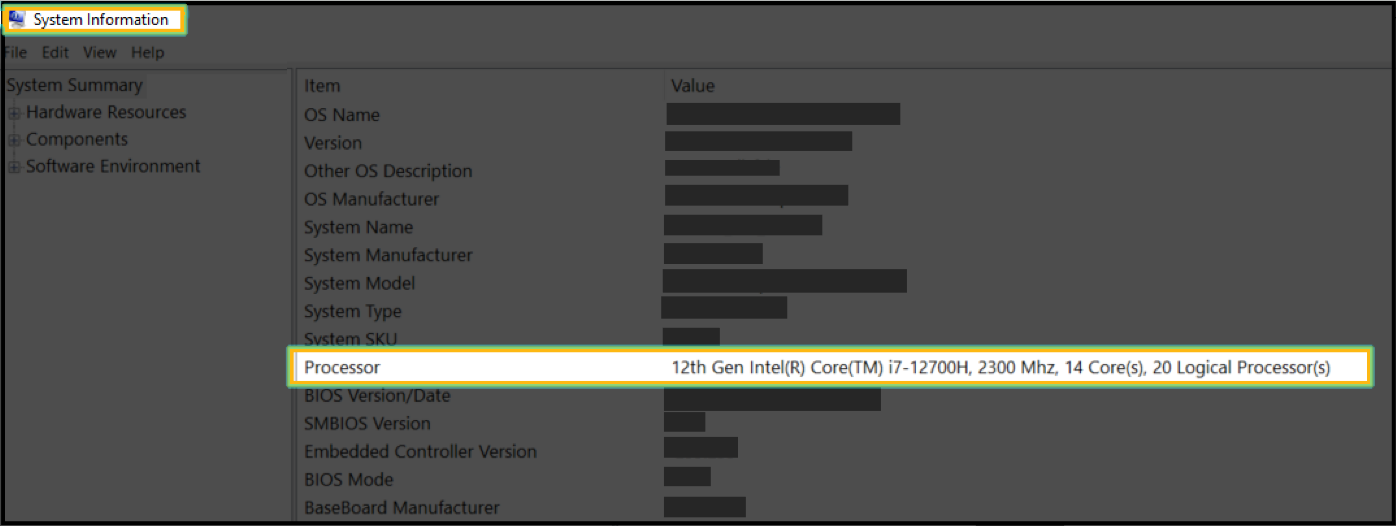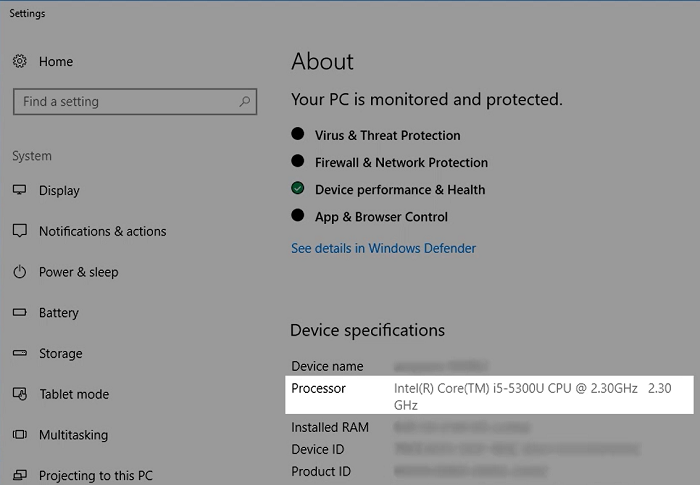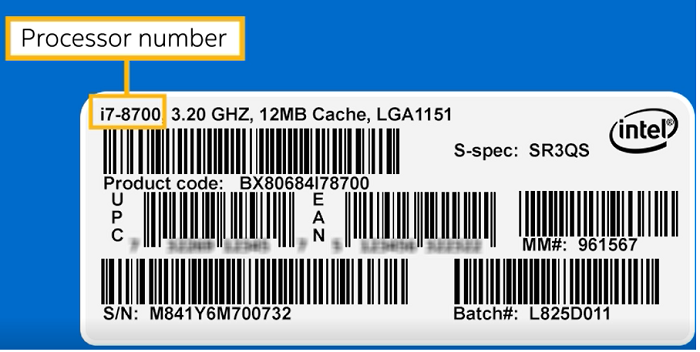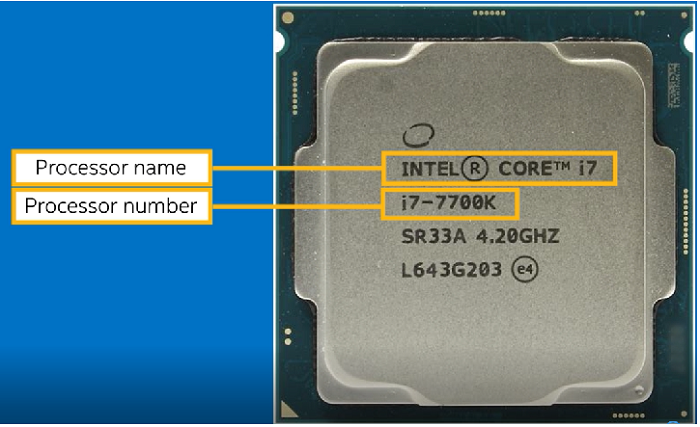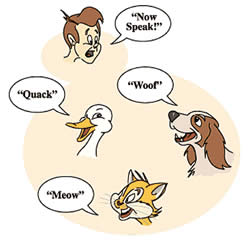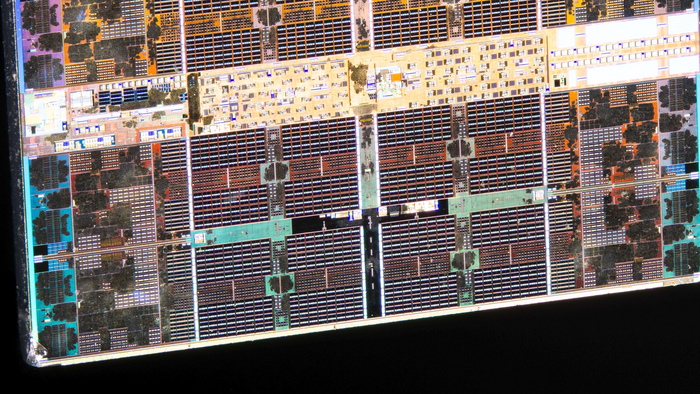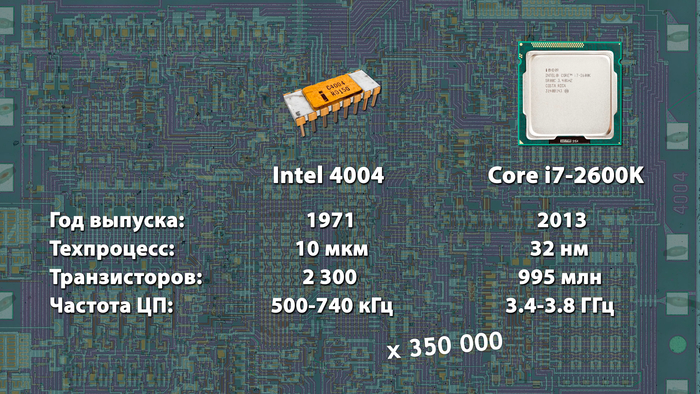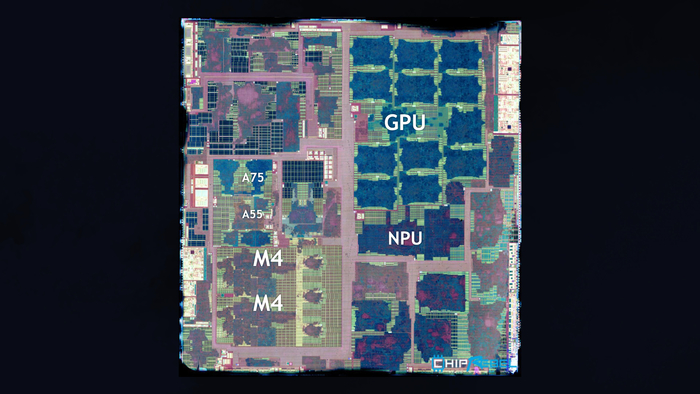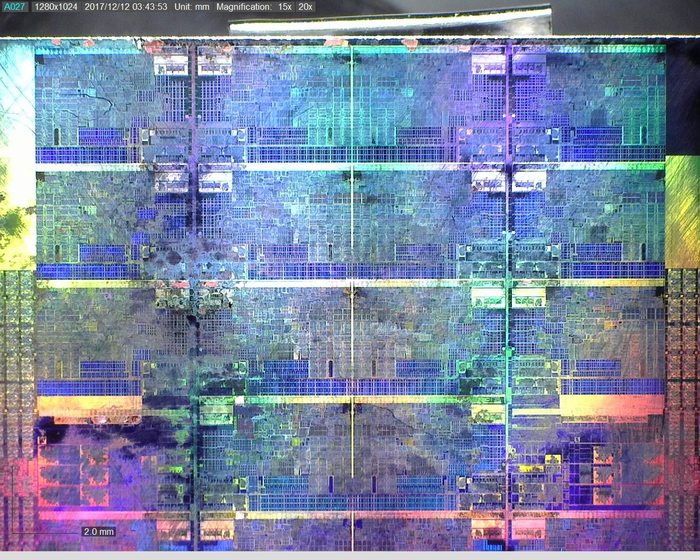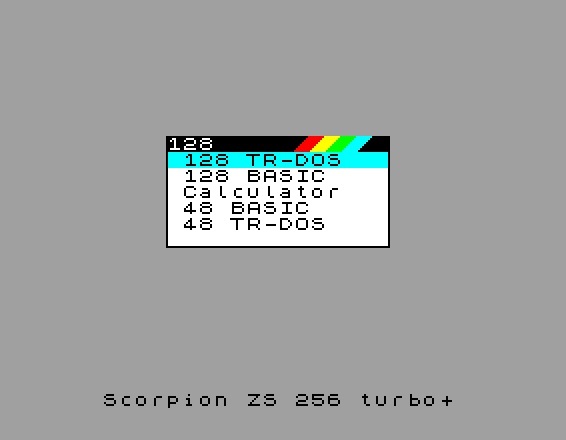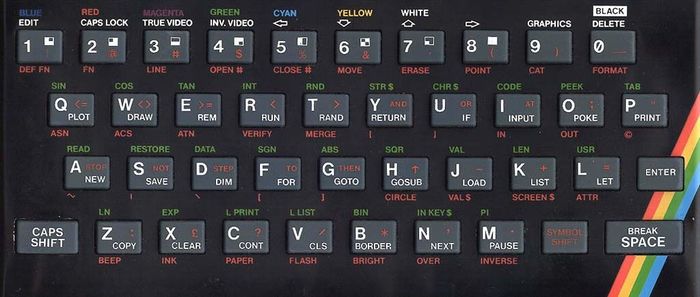как понять что за процессор по внешнему виду
Как узнать точную модель своего процессора (CPU), посмотреть его спецификацию, характеристики
Доброго времени суток!
При решении каких-либо проблем с компьютером (ноутбуком) иногда требуется узнать точную модель процессора [CPU] (возможно, даже некоторые технологии, которые он поддерживает).
Можно, конечно, довериться наклейке на корпусе устройства (если она у вас, конечно, есть) — но далеко не всегда она отражает точную информацию (можно наколоться. 👀).
Собственно, в этой небольшой справочной статье покажу несколько способов, как можно посмотреть точную модель ЦП, а зная ее, посмотреть и другие характеристики: кэш, тактовую частоту, количество ядер и пр. Думаю, что часть начинающих пользователей найдет для себя что-нибудь полезное. 👌
Итак, теперь по теме.
Способы узнать модель процессора
Способ 1: свойства Windows
Еще один рабочий способ: 👉 открыть панель управления Windows по следующему пути: Панель управления\Система и безопасность\Система.
👉 Кроме этого, можно использовать средство диагностики DirectX. Для этого нужно:
Запускаем средство диагностики DirectX (DxDiag)
Во вкладке «Система» можно найти информацию о процессоре, BIOS, ОС, изготовители и т.д. Пример см. на скрине ниже. 👇
Средство диагностики DirectX
Способ 2: спец. утилиты
Гораздо больше информации о компьютере (в том числе и ЦП), его характеристиках можно получить с помощью специальных утилит. Что касается процессора, то порекомендую парочку чуть ниже.
Очень информативная утилита, которая покажет практически все сведения (за исключением температуры) о вашем процессоре. Что касается:
CPU-Z подробная информация о ЦП
Бесплатная и не нуждающаяся в установке утилита. После запуска покажет модель, платформу, частоту, ядра, потоки, ревизию и пр. информацию о CPU. Кроме этого, в углу окна программа отслеживает температуру: минимальную, максимальную, и текущую. Удобно!
Core Temp: главное окно программы
Способ 3: BIOS/UEFI
В случаях, когда есть проблемы с загрузкой Windows (или просто даже жесткий диск не подключен к ПК), можно уточнить модель ЦП в BIOS (или его обновленной версии UEFI).
Как правило, чтобы получить самую основную информацию о компьютере, достаточно просто посетить главную страницу BIOS (возможно, вкладка Main). См. фото с примером ниже. 👇
Способ 4: визуальный (если ПК не включается)
Вариант №1: Наклейки на корпусе
На многих ПК, ноутбуках есть специальные наклейки с характеристиками устройства. Обращаю внимание, что наклейка может быть где-нибудь и на боковой (задней) стенке устройства.
Наклейка на корпусе
Но как говорил уже выше, достоверно доверять наклейкам, все же, нельзя.
Вариант №2: тех. документация
Обычно, при покупке нового ПК (ноутбука) в комплекте к нему идут документы (спецификации, тех. характеристики, инструкция пользователя и пр.). Почти наверняка в этих бумагах можно найти подробную информацию о ЦП.
Вариант №3: Разборка ПК (ноутбука), снятие радиатора
Это, пожалуй, наиболее достоверный способ. Правда, вам придется разобрать компьютер, снять радиатор, почистить поверхность ЦП от термопасты. См. скрин ниже.
Смотрим визуально на ЦП
Просмотр характеристик [спецификации] ЦП
Часто знать одну модель недостаточно. Например, в спецификации можно найти такую информацию, как критическая температура (нередко бывает нужна, при проблемах с перегревом), посмотреть поддерживаемую память и ее количество. Да и вообще, информация от производителя наиболее точна и актуальна.
Официальные сайты производителей:
Спецификация ЦП от Intel (в качестве примера)
Как идентифицировать мой процессор Intel®
Тип материала Определить мой продукт
Идентификатор статьи 000006059
Последняя редакция 04.09.2020
Существуют различные методы определения названий и номеров процессоров Intel®.
Приведенные ниже методы относятся ко всем процессорам Intel®, а именно процессорам Intel® Core™, Intel® Xeon®, Intel® Pentium®, Intel® Celeron® и Intel Atom®.
Метод 1: Операционная система
Windows*
В следующих примерах представлен выбор системной информации, а затем – Система.
Linux*
Введите следующую команду
lscpu | grep «Model name»
MAC OS
Введите следующую команду в приложении терминала
Метод 2: Упаковка
Если вы приобрели процессор Intel® в штучной упаковке, его номер нанесен на упаковке вместе с другой информацией, такой как номер партии (FPO) и серийный номер (ATPO).
Метод 3: Маркировка процессоров
Название и номер процессора Intel® нанесены сверху процессора. См. следующий пример.
См. следующий видеоролик, чтобы узнать, как идентифицировать название и номер процессора Intel®.
Идентификация поколения процессора Intel® Core™
Вы также можете идентифицировать поколение процессора, если ваш процессор – это процессор Intel® Core™. Поколение процессора определяется числом, стоящим после i9, i7, i5 или i3.
Как узнать какой процессор у вашего компьютера
Процессор представляет собой ключевой элемент ПК. Чем он лучше, тем производительнее компьютер. Процессор может быть интегрирован в материнскую плату. Это характерно для нетбуков, слабых ПК. Их мощности достаточно для офисной работы, интернет-серфинга и просмотра видеороликов в среднем качестве. Внешние процессоры намного производительнее интегрированных. Именно их рекомендуется выбирать при покупке ПК.
Классификация
Цена процессора прямо зависит от его мощности:
Сегодня лишь 2 изготовителя производят ЦП для персональных компьютеров: «АМД» и «Интел». Устройства «Интел» мощнее, «АМД» — дешевле.
Процессоры одного изготовителя, имеющие одинаковую архитектуру и схожую мощность, объединяют в серии. Серия отражается в наименовании устройства:
Процессоры одной серии обычно различаются частотой такта.
Характеристики
Рассмотрим некоторые характеристики процессора:
Инструкция
Итак, вы задались вопросом: как узнать какой у меня процессор, а если быть точнее, то какой процессор установлен в вашем ПК или ноутбуке. Для получения ответа необходимо проделать следующие действия:
Данный алгоритм действителен для всех версий Windows, начиная с «семерки».
Теперь рассмотрим, как узнать процессор собственного компьютера в более старой системе, например, в Windows XP:
Особые приложения
Есть много приложений, предназначенных для показа сведений об ОС и устройствах. Одним из них считается CPU-Z. Установив его, вы получите возможность получить подробную информацию о модулях ОЗУ, материнской плате, видеокарте, ЦП.
Данные о процессоре показаны в разделе «ЦП». Модель устройства написана в поле «Название». В поле «Спецификация» возможно узнать частоту такта, в поле «Ядра» — число ядер. Как узнать архитектуру? Архитектура процессора определяется тем, какой он: 32-х или 64-х разрядный. Разрядность вместе с видом сокета, величиной кеша указывается в соответствующем разделе.
Программа «Эверест» (AID64) предоставляет пользователю персонального компьютера аналогичные возможности.
Какое из двух приложений выбрать — решать только вам. Они оба бесплатны и многофункциональны. Стоит отметить, что AID64 пользуется большей популярностью, чем CPU-Z. Однако это не значит, что CPU-Z — бесполезная программа.
Заключение
Процессор является одним из главных элементов производительности компьютера, поэтому его надо уметь правильно выбрать. От этого зависит, какие задачи возможно будет выполнять. Если процессор уже установлен, то его характеристики можно узнать самостоятельно из сведений об ОС или с помощью специальных приложений.
Видео по теме
Ну с процом для пк всё для даунов понятно. А вот вам по сложнее задачка. Есть 2 проца от ноута. Имеется только инфа, что один из них и5, другой и7. http://uploads.ru/7ErTM.jpg
Путешествие в нанометровый мир
Все мы знаем как выглядит процессор. Знаем что под крышкой которая передает тепло находится небольшой кремниевый кристалл, в нем и творится вся магия вычислений. Казалось бы, любоваться тут не на что – что может быть красивого в обычном кусочке полированного металла?
Но стоит снять с кристалла верхний слой пустого кремния, добавить капельку иммерсионного масла и чип начинает переливаться всеми цветами радуги, показывая свой богатый внутренний мир. Разумеется, эти цвета ложные — структуры внутри, давно уже имеют нанометровые размеры и на порядки меньше длины волны света.
Красота из прошлого – Penitum II
Начнем нашу экскурсию вглубь старичка Pentium II родом из 97 года. Вторые пеньки производились по техпроцессу от 180 до 350 нм, а частоты достигали смешных по современным меркам 450 МГц.
Эти процессоры интересны тем, что среди них есть первые решения, производимые по технологии Flip Chip, то есть когда кристалл припаивается к подложке, а не соединяется с ней проводками.
На фото слева кристалл Pentium II, который изготовлен по старой «проводной» технологии Wire Bonding, справа — чуть более крупный собрат уже с Flip Chip.
При этом, что интересно, техпроцесс у них одинаковый, 250 нм, а увеличение площади произошло только из-за перехода на новую технологию. Да, на тот момент в новом способе производства не было смысла, но это позволило заложить фундамент для создания современных процессоров с тысячей контактов. Момент еще пока заметной глазу эволюции.
И сразу для контраста погрузимся в знакомые многим 14 нанометров. Уничтожать старые чипы может каждый, то вот выводить из строя современные мощные CPU на много дороже. Но все же такие находятся и у нас есть возможность посмотреть что под верхним слоем кремния у быстрого 8-ядерного Core i9-9900K.
На фото отчетливо видны 8 прямоугольников ядер, и большая область справа — это интегрированная графика, которая занимает почти треть всего кристалла — раньше про нее мало кто вспоминал, сейчас другое время. Разумеется, после таких варварских экспериментов процессор умер, но в данном случае красота определенно стоила жертв.
Варварское уничтожение AMD Threadripper
Спасибо AMD, восьмью ядрами сейчас уже никого не удивить. Известный немецкий оверклокер Роман «Der8auer» Хартунг буквально разломал отнюдь недешевый Threadripper 1950X чтобы показать нам его 16-ядер.
В 2017 году это были те же 14 нанометров, вернее назывались так же как у Интел, но по факту на тот момент синие нанометры были меньше. Почему так мы рассказали в выпуске про 2 нм IBM.
Как на самом деле выглядит процессор на примере Intel 4004
Глядя на красивые переливающиеся кристаллы многие, наверно, задаются вопросом — а как на самом деле выглядят процессоры внутри? Можем ли мы как-то это узнать? Разумеется — достаточно взять чип, техпроцесс которого больше длины волны видимого света, что позволяет разглядеть его внутренности в обычный световой микроскоп.
Пожалуй самый яркий пример — Intel 4004 — первый микропроцессор компании, 50 лет назад совершивший настоящую революцию в электронной промышленности. Его техпроцесс в 10 мкм на порядок больше длин волн видимого излучения, что делает его идеальным кандидатом для изучения. И, надо сказать, выглядит он не особо эффектно: оранжевые полоски — это медные дорожки, серые — различные кремниевые структуры. И да, это реальные процессорные цвета.
По оценке Intel, вычислительная мощность 10-летних процессоров Intel Core второго поколения с миллиардом транзисторов, не менее чем в 350 тыс. раз превосходит мощность первого процессора Intel. Невероятный прогресс за 40 лет. Сейчас мы такого уже не увидим.
Разглядываем отдельные транзисторы
Кстати о транзисторах, некоторые свежие процессоры имеют уже больше 40 миллиардов крошечных переключателей, которые увидеть в световой микроскоп невозможно. Но если очень хочется узнать, как на самом деле выглядит один транзистор, то можно обратиться к старым простым логическим микросхемам – например, советской 3320A, которая выпускалась в Зеленограде в 70х годах.
Этот золотой лабиринт не имеет ничего общего со словом техпроцесс ибо структуру микросхемы, которая представляет из себя пару логических элементов 4И-НЕ, можно рассмотреть буквально в школьный микроскоп.
И да, как видите по фото, никакой тут магии и сложной электроники нет — сам по себе транзистор устроен очень просто, что позволяет значительно их уменьшить и производить миллиардами штук.
Огромный кристалл AMD Fiji
Но что-то мы все о процессорах да о процессорах. Давайте посмотрим, как выглядят внутри видеочипы. Да, уничтожать дефицитные графические кристаллы сейчас выглядит кощунством, но спешу успокоить — фото были сделаны еще до дефицита. Итак, мы можем полюбоваться на большой 28 нм кристалл AMD Fiji, который работал в видеокартах Fury 2015 года выпуска и снабжался 4 ГБ памяти HBM.
Почти 9 млрд транзисторов. Прошло 6 лет, новыми эти карты уже не встретить, а на авито они стоят аж 25 000 рублей.
А вот еще фото другого GPU – на этот раз GP102, который ставился в топовую GTX 1080 Ti. Хорошо видны 6 кластеров GPC, что дает аж 3.5 тысячи потоковых процессоров. Мощь 12 млрд. транзисторов в 2017 году за 50 000 рублей.
Сенсор оптической мыши
Теперь, давайте уйдем в сторону. Вы никогда не задумывались, как выглядит сенсор оптической мыши? На самом деле достаточно занятно, ведь это объединение фотосенсора и чипа. Вы видите фотосенсор старенькой мышки с разрешением матрицы всего 22 на 22 пикселя (ST Microelectronics OS MLT 04), однако этого вполне хватает, чтобы улавливать изменения поверхности и тем самым определять сдвиг мыши. А с учетом того, что делать это нужно быстро, сам чип расположен в одном кристалле с фото матрицей.
У современных мышей разрешение матрицы выше и достигает сотни на сотню пикселей, что позволяет им быть точнее и быстрее. Но в целом сенсоры выглядят также. — например, на картинке можно полюбоваться на внутренности PixArt PMW 3310.
Вернем к процессорам, на этот раз мобильным. Современные ARM-чипы можно в прямом смысле назвать искусством, ведь в одном кристалле прячутся и несколько кластеров ядер, и GPU, и многочисленные контроллеры. Так, например, выглядит 8-нм Exynos 9820.
Сходу тут сложно понять, где что. Но все же получилось определить, что в правом нижнем углу расположены два больших ядра M4, которые могут работать на частоте до 3 ГГц. Над ними 2 средних ядра Cortex A75 и 4 малых Cortex A55, которые ощутимо меньше и слабее. Слева внизу можно увидеть двухъядерный нейропроцессор, ну а выше от него расположен крупный GPU Mali с 12 ядрами.
Консольный чип Xbox One X
Что интересно, ARM-чипы очень напоминают APU из консолей. И это не случайно — последние также на одном кристалле имеют и процессорные ядра, и графику, и различные контроллеры. Так выглядит 16-нанометровый чип из Xbox One X.
Хорошо видно, насколько велика графика от AMD с 40 вычислительными модулями — она занимает 3/4 чипа. А вот 8 процессорных ядер AMD Jaguar можно сначала и не заметить – все дело в том, что по сути это урезанная архитектура, которая применялась для различных ультрабучных чипов «красной» компании, что и отразилось на их размерах.
Огромный кристалл 18-ядерного Core i9
В то время как AMD продолжает приносить в массы многокристальную структуру процессоров, Intel все еще выступает за один большой кристалл.
И в случае с высокопроизводительной линейкой гигантомания компании удивляет — так, в случае с Core i9-7980XE на одном кристалле размещено аж 18 ядер!
Разумеется, стоит такой CPU немало, но все тому же Роману «Дербауэру» он достался нерабочим от подписчика, что и позволило с чистой душой произвести вскрытие пациента. Картинки действительно удивляют — 18 огромных ядер вплотную друг к другу, из-за чего теплопакет составляет аж 165 Вт, а на деле выше 200. Но зато с межъядерными задержками все хорошо.
Российский чип Байкал
И под конец — а вы никогда не задумывались, как выглядят внутри российские процессоры? Много ли в них отличий от забугорных решений? На самом деле — нет, как показало вскрытие последнего Baikal — 2 миллиарда транзисторов на 28 нанометрах. Этот ARM-чип имеет два 4-ядерных кластера и графику Mali, а производится на заводах TSMC.
Так что внутренних отличий от других ARM-чипов, очевидно, немного, и структура действительно похожа на фото Exynos выше. К слову, на основе этого Байкала уже выпускаются и продаются простенькие, но отнюдь не дешевые ПК.
Как видите, процессоры прошли огромный путь от простых интегральных схем, внутренности которых можно разглядеть буквально под лупой, до высокотехнологических чипов, состоящих из миллиардов транзисторов. И уже долгие годы человек не является главным звеном в цепи производства полупроводниковых кристаллов — целой жизни не хватит, чтобы расположить в кусочке кремния размером с ноготь такие огромные количества миниатюрных переключателей.
Да, вы правильно поняли — компьютеры проектируют процессоры. Умные машины создают себе подобных. А может, лет через 10, компьютеры решат, что мы вообще лишние в этой схеме?
Мой Компьютер специально для Пикабу.
50 лет назад создан первый микропроцессор
Микропроцессор Intel 4004 в керамическом корпусе с серыми полосами (оригинальный тип корпуса)
15 ноября 1971 года фирма Intel выпустила свой первый коммерческий микропроцессор Intel 4004, ставший также первым микропроцессором в мире. Его разработка началась в 1969 году, когда японская компания Nippon Calculating Machine Corporation попросила Intel создать 12 чипов для калькулятора Busicom 141-PF.
Эта задача была поручена инженерам Федерико Фаггину, Теду Хоффу и Стэнли Мазору. Именно они придумали инновацию, которая стала настоящей гордостью компании: 16-пиновый микропроцессор из единого куска кремния с 2300 транзисторами MOS, работающий с частотой 740 кГц.
— По стечению обстоятельств первый микропроцессор получил обозначение, аналогичное дате сотворения мира по версии одного из основоположников библейской хронологии Джеймса Ашшера.
— Цикл инструкций: 10,8 микросекунд (в рекламном буклете Intel есть ошибка, указана скорость выполнения операций 108 кГц вместо 93 кГц, ошибку заметили лишь на 40-летие процессора в 2011 году).
— Intel 4004 является одной из самых популярных микросхем в плане коллекционирования. Наиболее высоко ценятся бело-золотые микросхемы Intel 4004 с видимыми серыми следами на белой части (оригинальный тип корпуса). Так, в 2004 году такая микросхема на интернет-аукционе eBay оценивалась примерно в 400 долларов. Немного менее ценными являются микросхемы без серых следов на корпусе, обычно их стоимость составляет порядка 200—300 долларов
Задача серьёзная
ZX Spectrum
23 апреля 1982 года британская компания «Синклер Рисёрч» представила 8-разрядный домашний компьютер «ZX Spectrum», один из наиболее популярных компьютеров в Европе в 1980-е годы!
Компьютер был создан на основе микропроцессора Z80 фирмы «Zilog», улучшенного и более продвинутого варианта Intel 8080 (в отличие от прототипа ему, в частности, требовалось только один источник питания +5В).
В ходе разработки компьютер назывался «ZX81 Colour» и «ZX82», название «Spectrum» должно было подчеркнуть одно из главных отличий от его предшественника ZX81 — цветное изображение. Почитатели этого компьютера часто называют его «Спекки» (англ. Speccy).
В апреле 1982 года компьютер был представлен в двух вариантах — с 16 и 48 КБ оперативной памяти. В ПЗУ был прошит диалект языка Бейсик, так называемый Sinclair BASIC.
Эта же программа ПЗУ обеспечивала базовый ввод-вывод и пользовательский интерфейс. Системными процедурами (например, печатью на экран) можно было воспользоваться из машинного кода, вызвав их по абсолютным адресам. Архитекторами компьютера была принята политика не изменять программу ПЗУ, несмотря на наличие в ней ошибок. Расположение такой «операционной системы» и языка программирования в постоянной памяти обеспечивало перезагрузку компьютера за пару секунд, включая тестирование ОЗУ, и, что важно, уменьшало размер программ (программист мог использовать «стандартные» процедуры ПЗУ, не расходуя доступную оперативную память и не теряя при этом совместимость).
Первая модель «ZX Spectrum» имела недорогую в производстве клавиатуру, состоящую из 40 резиновых клавиш. Характерной её особенностью была многофункциональность: алфавитно-цифровые клавиши имели до семи значений в различных режимах. При этом режим ввода отображался с помощью курсора. Такими режимами были: L — для ввода строчных букв, C — для ввода заглавных букв, K — для ввода основных ключевых слов BASIC, E — для ввода дополнительных ключевых слов и операторов и G — для ввода псевдографических, управляющих символов и символов, определённых пользователем.
Режим переключался как автоматически, так и с помощью управляющих клавиш Caps Shift и Symbol Shift. Например, в начале набора BASIC ждёт номер строки или команду, поэтому курсор находится в режиме K. Однократное нажатие клавиши «G» в таком режиме приведёт к автоматическому вводу оператора GO TO. После этого курсор перейдёт в режим L и позволит набрать число, имя переменной по буквам или математическое выражение (в том числе с помощью режима Е). Более поздние модели (начиная с ZX Spectrum 128) позволяли в качестве альтернативы набирать команды языка по буквам.
Благодаря невысокой цене, за первые 17 месяцев было продано более миллиона этих машин. Низкая стоимость компьютера была обусловлена целым рядом факторов: низкими техническими и пользовательскими характеристиками по сравнению с более дорогими компьютерами того времени; использованием бытового телевизора в качестве монитора и магнитофона в качестве внешнего накопителя.
В начале 80-х ZX Spectrum был одним из самых популярных компьютеров в Европе. На мировом рынке его основным соперником были американские компьютеры Commodore 64, а также 8-битные Atari, BBC Micro, Amstrad CPC и компьютеры системы MSX. Любопытно, что европейские MSX-системы (например, Philips VG80XX) были также построены на базе процессора Z80.
Появление в продаже доступных компьютеров привело не только к всплеску популярности видеоигр, но и программирования. Несколько поколений европейских программистов называют своим первым компьютером ZX Spectrum. Комментируя вызванный им компьютерный бум, сэр Клайв Синклер (владелец Sinclair Research) тогда заявлял, что «программное обеспечение, работающее на кремнии» должно положить конец «долгой монополии углеродных организмов, являющихся самой разумной жизнью на Земле».
В 80-е годы большинство советских микрокомпьютеров было построено на базе микропроцессора КР580ВМ80А (аналог Intel 8080) и не имело общей совместимости. С открытием советского рынка и приходом на него импортных микропроцессоров Z80 (а позднее и собственных аналогов Т34ВМ1 и КР1858ВМ1), появилась возможность клонировать ZX-Spectrum и адатировать его богатейшую библиотеку игр и программ!
В результате, в начале 90-х многочисленные клоны ZX Spectrum, полностью или частично собранные на отечественной элементной базе (включая наборы для самостоятельной сборки), получили широкое распространение на территории бывшего СССР.
Иной раз кажется, что если бы и фирма Sinclair Research вовремя подсуетилась и выпустила свою игровую приставку, она сумела бы сохранить лидирующее положение на рынке. Как ни удивительно, но такая идея у неё была!
Создатели ZX-Spectrum готовили к выпуску игровую консоль
В 1983-м (том самом году, когда компания Nintendo выпустила легендарный Famicom) Sinclair Research могла выпустить первую европейскую игровую приставку!
Инженер Sinclair Research Мартин Бреннан разработал игровую систему LC3 (Low Cost Colour Computer), реализованную всего на двух микросхемах, с играми не на кассетах, а на картриджах. Стив Берри написал для LC3 многозадачную операционную систему с оконным графическим интерфейсом. Если бы этот игровой «low-coster» увидел свет, возможно, он повторил бы успех ZX-Spectrum и смог бы составить конкуренцию Nintendo, Atari и Sega!
По всей видимости, прообразом будущей консоли стал интерфейс ZX Microdrive, позволявший загружать игры с картриджей.
Но в ноябре 1983-го все работы над LC3 прекратились. Силы были переброшены на проект Sinclair QL, который должен был стать первым в мире 32-разрядным домашним компьютером.
В 1983-м до Клайва Синклера дошли слухи о том, что американская фирма Apple готовит к выпуску компьютер на 32-разрядном процессоре, ориентированный для домашнего и бизнес-использования. Он решил действовать на опережение. Им было приложено максимум усилий для того, чтобы успеть выпустить Sinclair QL раньше компьютера Apple. Спешка отразилась даже в названии компьютера: буквы QL означали Quantum Leap — «Квантовый Скачок».
В свою очередь, разработчики игр и ПО также не спешили осваивать платформу QL из-за необходимости использования картриджей Microdrive. В итоге владельцы ZX-Spectrum, которые были вполне довольны тем, что у них уже было, делать апгрейд до компьютера с довольно скромной библиотекой игр не пожелали.
Фирма Amstrad продолжила линейку Spectrum, снабдив их встроенным магнитофоном (величаво именуемым «datacorder»), как и компьютеры своей марки. В 1986-м был выпущен ZX Spectrum +2, а год спустя ZX Spectrum +3, ZX Spectrum +2A и +2B. Ни одному из них не удалось даже приблизиться ни к успеху ZX-Spectrum, ни к популярности Amstrad CPC-664.
Фирма Sinclair Research продолжила своё существование, однако компьютерным бизнесом уже не занималась. Интересы Клайва Синклера переключились на транспортные средства: инвалидные коляски, велосипеды и электромобили. Оглядываясь в прошлое, можно с уверенностью сказать, что ZX-Spectrum стал самым большим успехом его жизни!